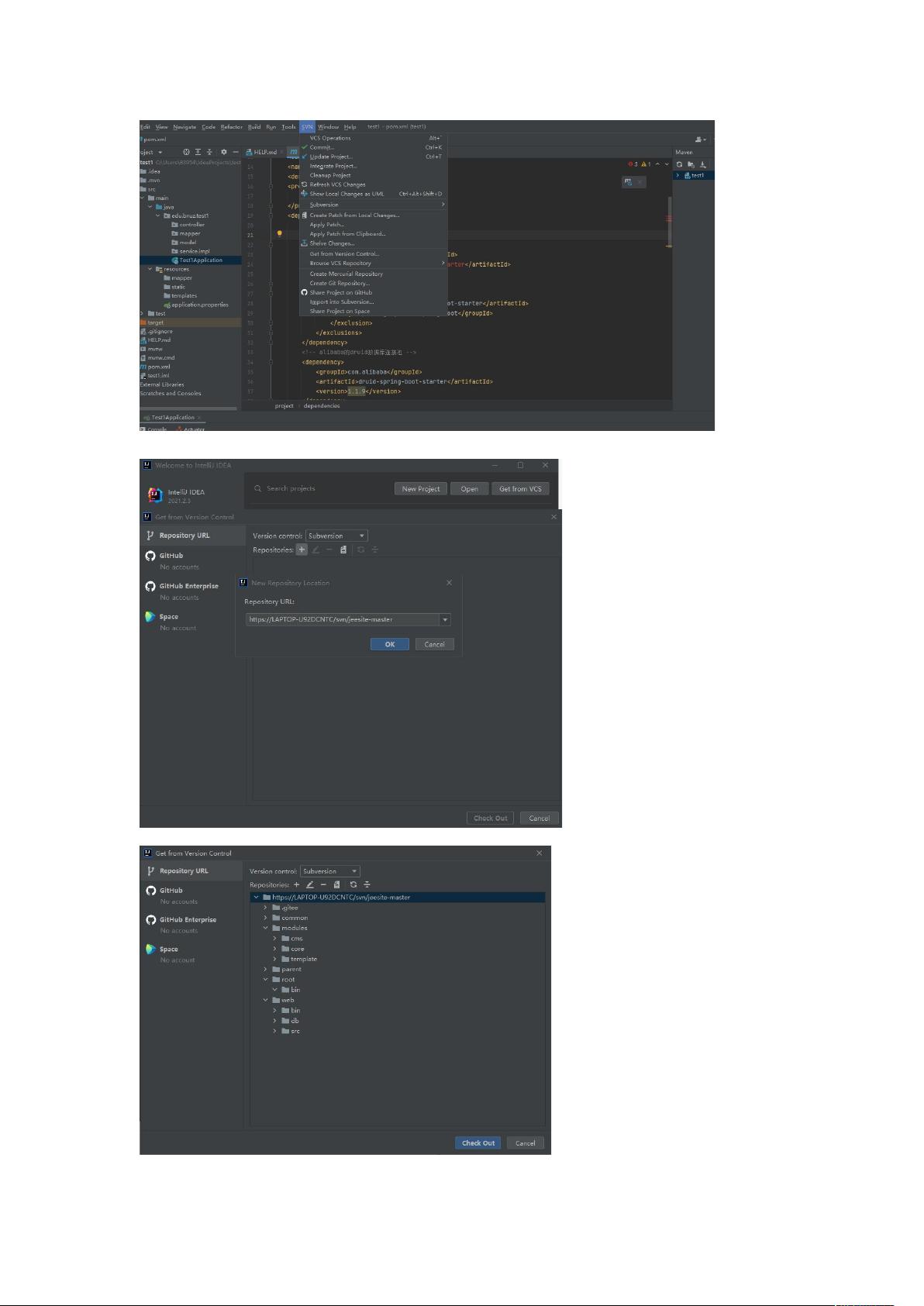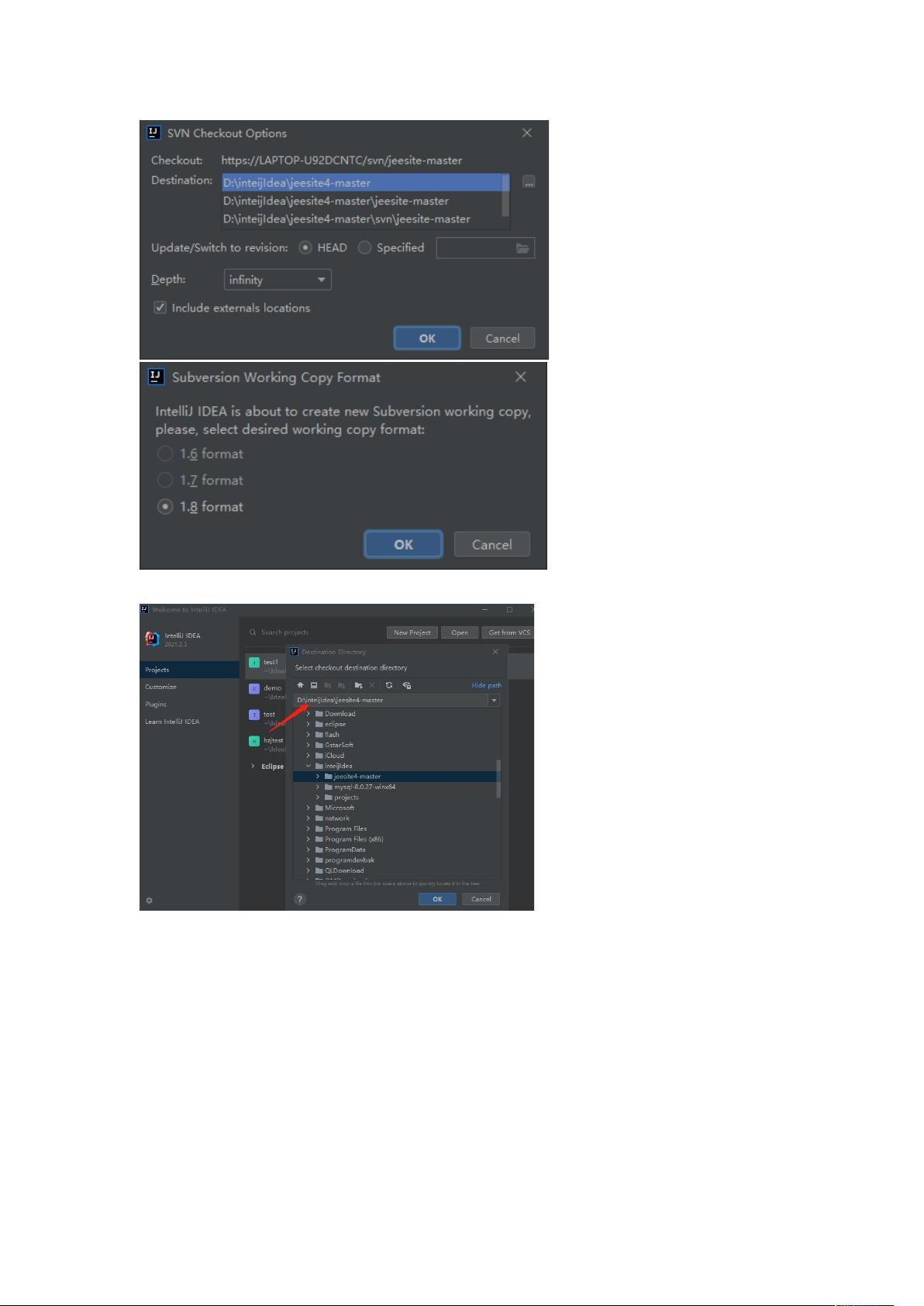VisualSVN Server与TortoiseSVN客户端:Maven、MySQL与Idea集成教程
需积分: 21 192 浏览量
更新于2024-07-09
收藏 10.52MB DOCX 举报
本文主要介绍了如何在Windows系统上安装和配置Subversion (SVN) 服务以及与之相关的开发环境设置。首先,涉及到的工具包括VisualSVN-Server和TortoiseSVN作为客户端。VisualSVN-Server是用于设置 SVN 服务端仓库的,下载地址为https://LAPTOP-U92DCNTC/svn/jeesite-master,提供了一个名为jeesite-master的项目。TortoiseSVN 是一个集成在Windows资源管理器上的图形化SVN客户端,用于进行版本控制操作。
安装步骤包括:
1. **安装VisualSVN-Server**:从官网下载适用于64位系统的4.3.4版本,并确保安装时选择commandlineclienttools,以便提供命令行支持。
2. **导入jeesite项目到SVN仓库**:将Jebsite项目的4.0版本下载并解压,然后通过TortoiseSVN将整个项目添加到仓库中。
3. **配置Maven**:由于Jebsite是基于Maven构建的,需要安装Apache Maven 3.8.3,设置MAVEN_HOME和Path环境变量,以便项目构建。
4. **安装MySQL数据库**:安装MySQL 8.0.22及以下版本,并配置root用户及其密码,这对于后续数据库操作至关重要。
5. **安装IDEA并配置SVN**:在IDEA中配置SVN客户端,指向TortoiseSVN的svn.exe,然后从SVN服务器检出jeesite项目到本地目录。
6. **配置IDEA插件**:安装PMD、CheckStyle和Findbugs等IDEA插件,提升代码质量和审计功能。
7. **配置Jebsite项目**:直接打开pom.xml文件,查看项目结构和依赖。
8. **初始化数据库**:修改web项目src/main/resources/config/application.yml中的数据库配置,如jdbc连接,创建jeesite数据库或运行create_user.sql脚本。
9. **数据源和批处理文件**:更新数据源设置,运行web/bin目录下的init-data.bat批处理文件,用于初始化数据库数据。
本文详细指导了从安装到配置的完整过程,对开发人员在使用Jebsite进行项目管理时非常实用。通过这些步骤,开发者可以顺利地在一个统一的版本控制系统中协作和管理项目。
2018-01-30 上传
2021-09-14 上传
2021-09-13 上传
2014-03-20 上传
2014-05-27 上传
2013-11-15 上传
chisaaa
- 粉丝: 1w+
- 资源: 41
最新资源
- 高清艺术文字图标资源,PNG和ICO格式免费下载
- mui框架HTML5应用界面组件使用示例教程
- Vue.js开发利器:chrome-vue-devtools插件解析
- 掌握ElectronBrowserJS:打造跨平台电子应用
- 前端导师教程:构建与部署社交证明页面
- Java多线程与线程安全在断点续传中的实现
- 免Root一键卸载安卓预装应用教程
- 易语言实现高级表格滚动条完美控制技巧
- 超声波测距尺的源码实现
- 数据可视化与交互:构建易用的数据界面
- 实现Discourse外聘回复自动标记的简易插件
- 链表的头插法与尾插法实现及长度计算
- Playwright与Typescript及Mocha集成:自动化UI测试实践指南
- 128x128像素线性工具图标下载集合
- 易语言安装包程序增强版:智能导入与重复库过滤
- 利用AJAX与Spotify API在Google地图中探索世界音乐排行榜